วิธีทำความสะอาดหัวพิมพ์ HP
เผยแพร่แล้ว: 2022-12-16
หัวพิมพ์เป็นส่วนสำคัญของเครื่องพิมพ์ เป็นโฮสต์ของตลับหมึกและช่วยให้ทำงานเพื่องานพิมพ์คุณภาพสูง เครื่องพิมพ์ของคุณมักจะต้องใช้หัวพิมพ์ที่สะอาด คุณสามารถทำความสะอาดหัวพิมพ์บนเครื่องพิมพ์ได้สองวิธี วิธีแรกเกี่ยวข้องกับขั้นตอนโดยใช้ซอฟต์แวร์คอมพิวเตอร์ และอีกวิธีหนึ่งเกี่ยวข้องกับการทำความสะอาดเครื่องพิมพ์ HP ด้วยตนเอง ซึ่งสามารถช่วยในกรณีที่หัวฉีดหมึกอุดตันของเครื่องพิมพ์ HP อย่างไรก็ตาม สิ่งสำคัญคือต้องอ่อนโยนและระมัดระวังขณะทำความสะอาดหัวพิมพ์ เนื่องจากส่วนประกอบเหล่านี้บอบบาง ในคู่มือนี้ เราจะพูดถึงวิธีการต่างๆ ในการทำความสะอาดหัวพิมพ์ HP

เนื้อหา
- วิธีทำความสะอาดหัวพิมพ์ HP
- วิธีทำความสะอาดหัวพิมพ์ HP ด้วย HP Expert
- วิธีทำความสะอาดหัวพิมพ์จากคอมพิวเตอร์
- วิธีทำความสะอาดหัวพิมพ์ด้วยตนเอง
- ฉันควรทำความสะอาดหัวพิมพ์เมื่อใด
วิธีทำความสะอาดหัวพิมพ์ HP
การทำความสะอาดเครื่องพิมพ์ต้องใช้สมาธิอย่างมาก ซึ่งเป็นเหตุผลว่าทำไมวิธีการด้านล่างจึงเขียนด้วยความระมัดระวังสูงสุด หากคุณกำลังทำความสะอาดหัวพิมพ์ด้วยตนเอง ตรวจสอบให้แน่ใจว่าคุณไม่ได้ทำให้หัวพิมพ์หรือตลับหมึกเสียหาย หากส่วนประกอบเหล่านี้เสียหาย คุณอาจต้องนำเครื่องพิมพ์ไปที่ศูนย์บริการเพื่อทำการซ่อมแซม
วิธีทำความสะอาดหัวพิมพ์ HP ด้วย HP Expert
หากเครื่องพิมพ์ HP ของคุณอุดตันหัวฉีดหมึกและจำเป็นต้องทำความสะอาด คุณสามารถใช้ผู้เชี่ยวชาญของ HP เพื่อทำความสะอาดได้ ทำตามขั้นตอนง่ายๆ เหล่านี้เพื่อทำความสะอาดหัวพิมพ์ HP ของคุณกับผู้เชี่ยวชาญของ HP:
1. บนคอมพิวเตอร์ของคุณ ให้รันโปรแกรม Clean Printhead
2. หากโปรแกรม Clean Printhead ไม่ทำงาน ให้เปิดฝาครอบเครื่องพิมพ์ด้วยตนเองแล้วถอดปลั๊กเครื่องพิมพ์ออกจากเต้ารับไฟฟ้า
3. นำตลับหมึกทั้งหมดออกจากเครื่องพิมพ์อย่างระมัดระวัง และทำความสะอาดหน้าสัมผัสด้วยผ้าสะอาด
4. ตอนนี้ ให้ทำความสะอาดหน้าสัมผัสหัวพิมพ์อย่างระมัดระวัง
5. ใส่ตลับหมึกกลับเข้าไปในเครื่องพิมพ์อย่างระมัดระวัง
6. ตอนนี้ เสียบเครื่องพิมพ์กลับเข้าที่เต้ารับไฟฟ้า
7. ตอนนี้ให้เครื่องพิมพ์บูตเครื่อง
8. ตอนนี้ ทำการทดสอบพิมพ์ด้วยกระดาษเปล่าเพื่อดูว่าหัวพิมพ์ได้รับการทำความสะอาดหรือไม่
9. ในการทำความสะอาดหัวพิมพ์อย่างถูกต้อง คุณอาจต้องทำขั้นตอนนี้หลายครั้ง
หมายเหตุ: หากคุณยังคงได้รับงานพิมพ์ที่ไม่ดีแม้ว่าจะทำตามขั้นตอนข้างต้นสำหรับการทำความสะอาดหัวพิมพ์แท็งค์หมึก HP ปัญหาอาจเกิดจากปัญหาอื่นๆ ของเครื่องพิมพ์ที่ไม่สามารถช่วยทำความสะอาดเครื่องพิมพ์ HP ได้ คุณควรพิจารณานำเครื่องพิมพ์ไปที่ศูนย์ซ่อมเพื่อวินิจฉัยและแก้ไขปัญหา

อ่านเพิ่มเติม: แก้ไขปัญหาการติดตั้งเครื่องพิมพ์ใน Windows 10
วิธีทำความสะอาดหัวพิมพ์จากคอมพิวเตอร์
คุณยังสามารถทำความสะอาดหัวพิมพ์ HP ของคอมพิวเตอร์ได้ ทำตามขั้นตอนง่ายๆ เหล่านี้เพื่อทำความสะอาดหัวพิมพ์ HP ในคอมพิวเตอร์ของคุณ
1. คลิกที่ Start บนคอมพิวเตอร์ของคุณ
2. ค้นหาและเปิด แผงควบคุม
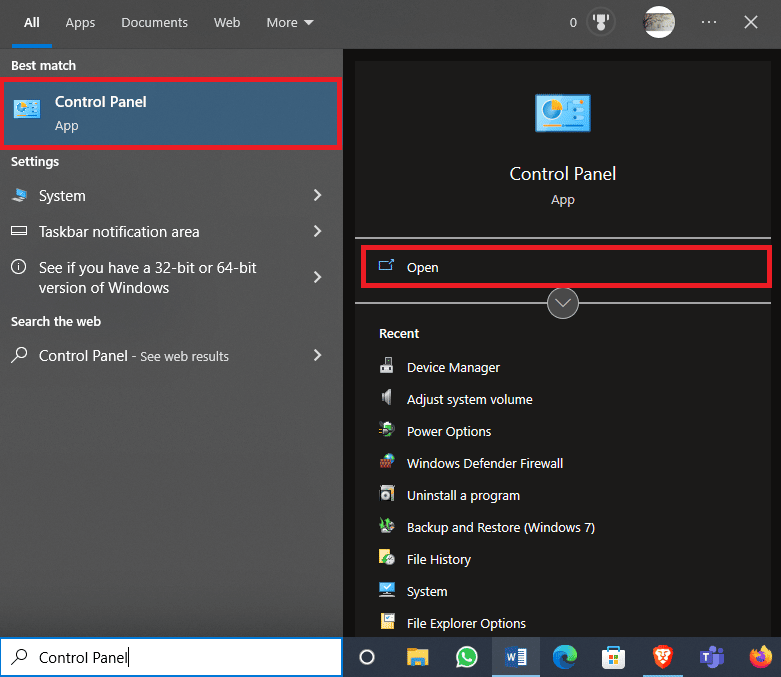
3. ที่นี่ คลิกที่ ดูอุปกรณ์และเครื่องพิมพ์
หมายเหตุ : ที่นี่ คุณจะพบรายชื่อเครื่องพิมพ์ที่คุณเคยเชื่อมต่อก่อนหน้านี้รวมถึงเครื่องพิมพ์ที่คุณใช้อยู่ในปัจจุบัน)
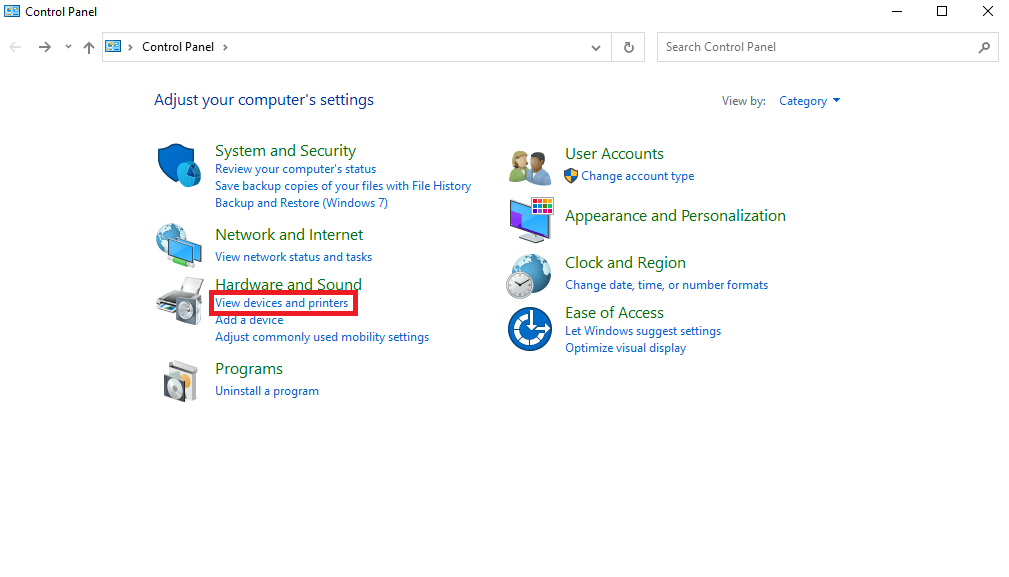
4. คลิกที่ไอคอนเครื่องพิมพ์และเลือก คุณสมบัติ
หมายเหตุ : หากคุณเห็นสัญญาณว่าตลับหมึกของคุณเต็มแต่งานพิมพ์ของคุณไม่ชัดเจนหรือมีรอยเปื้อน นี่เป็นสัญญาณที่ชัดเจนว่าคุณต้องทำความสะอาดหัวพิมพ์เพื่อแก้ไขปัญหาหัวฉีดหมึกอุดตันของเครื่องพิมพ์ HP
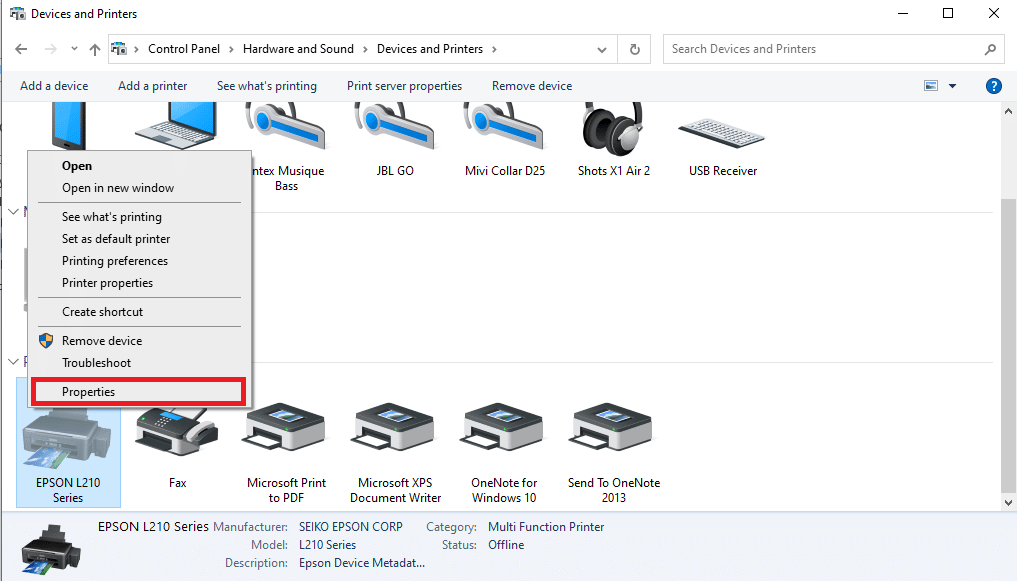
5. คลิกที่ Printing Preferences จากนั้นไปที่แท็บ Service
6. คลิกที่ บริการเครื่องพิมพ์ ในหน้าต่างถัดไป
7. ค้นหาและคลิกที่ Clean Printheads เพื่อเริ่มกระบวนการทำความสะอาดหัวพิมพ์โดยไม่ต้องถอดหัวพิมพ์ออกด้วยตนเอง

วิธีทำความสะอาดหัวพิมพ์ด้วยตนเอง
คุณยังสามารถทำความสะอาดหัวเครื่องพิมพ์ HP Ink Tank ด้วยตนเองได้อีกด้วย ทำตามขั้นตอนง่ายๆ เหล่านี้เพื่อทำความสะอาดหัวพิมพ์ด้วยตนเอง
1. เปิด เครื่องพิมพ์ จากนั้นเปิด ฝาช่อง
หมายเหตุ: การเปิดฝาช่องเปิดจะแตกต่างกันไปตามรุ่นของเครื่องพิมพ์
2. แคร่เครื่องพิมพ์จะย้ายไปตรงกลาง และคุณสามารถเข้าถึง หัวพิมพ์และตลับหมึก ได้
3. ก่อนที่คุณจะถอดปลั๊กอุปกรณ์ออกจากเต้ารับ ให้รอจนกว่าตลับหมึกจะหยุดเคลื่อนที่
4. นำตลับหมึกออกโดยยกหรือกดแถบที่ยึดไว้
5. วางตลับหมึกลงบนกระดาษสะอาด ในการทำความสะอาดเครื่องพิมพ์ HP อย่างถูกต้อง ตรวจสอบให้แน่ใจว่าหัวฉีดหันออกจากพื้นผิว
6. ทำความสะอาดหน้าสัมผัสที่อยู่ด้านล่างของตลับหมึกด้วยผ้าสะอาด ( ควรเลือกแบบไม่มีขุย) ตรวจสอบให้แน่ใจว่าคุณไม่ได้สัมผัสหรือทำให้ตลับหมึกเสียหาย
หมายเหตุ: หน้าสัมผัสควรหันออกห่างจากพื้นผิวใดๆ เพื่อหลีกเลี่ยงความเสียหาย หัวฉีดไม่ควรชี้ลงเพื่อป้องกันไม่ให้หมึกที่เหลือในห้องระบายออก
7. คุณสามารถใช้สำลีหรือโฟมยางชุบน้ำขวดเพื่อทำความสะอาดเบาๆ
หมายเหตุ: อย่าใช้แอลกอฮอล์หรือน้ำยาทำความสะอาดอื่นใดในการทำความสะอาดจุดสัมผัสของเครื่องพิมพ์หรือหัวพิมพ์ เพื่อหลีกเลี่ยงปัญหาหัวฉีดหมึกอุดตันของเครื่องพิมพ์ HP
8. เช็ดจุดสัมผัสเป็นเวลา 10 นาทีก่อนเปลี่ยนตลับหมึกในเครื่องพิมพ์ คุณยังสามารถใช้สำลีเช็ดหน้าสัมผัสให้แห้งได้
9. ตอนนี้ ภายในเครื่องพิมพ์ของคุณ ค้นหาจุดสัมผัสและแคร่ตลับหมึกพิมพ์ที่ต้องทำความสะอาดหัวเครื่องพิมพ์ HP Ink Tank จากนั้นทำความสะอาดด้วยผ้าหรือไม้กวาด
10. รอประมาณห้านาทีเพื่อให้แคร่ตลับหมึกพิมพ์แห้ง จากนั้นใส่ตลับหมึกกลับเข้าไปในเครื่องพิมพ์
11. ค่อย ๆ ล็อคตลับหมึกเข้าที่ และตรวจดูให้แน่ใจว่าแน่นหนาดีก่อนเสียบสายไฟ
12. ปิดฝาครอบหัวพิมพ์และรอให้กระบวนการเริ่มต้นเสร็จสิ้นการทำความสะอาดเครื่องพิมพ์ HP

อ่านเพิ่มเติม: วิธีแก้ไขเครื่องพิมพ์ไม่ตอบสนองใน Windows 10
ฉันควรทำความสะอาดหัวพิมพ์เมื่อใด
เมื่อคุณไม่ได้ใช้เครื่องพิมพ์เป็นเวลานาน หัวพิมพ์ของเครื่องพิมพ์อาจสกปรก โดยทั่วไป ผู้ใช้ควรพิมพ์สองสามหน้าด้วยเครื่องพิมพ์เดือนละครั้ง เพื่อหลีกเลี่ยงปัญหาหัวพิมพ์สกปรกและรักษาคุณภาพการพิมพ์ อย่างไรก็ตาม แม้ว่าคุณจะใช้เครื่องพิมพ์เป็นประจำ คุณอาจพบปัญหาหัวพิมพ์สกปรกและจำเป็นต้องทำความสะอาดหัวพิมพ์ HP การวินิจฉัยปัญหานี้ทำได้ง่าย คุณสามารถระบุได้ว่าปัญหาเกิดจากหัวพิมพ์หรือไม่โดยดูที่เครื่องพิมพ์ของคุณ คุณสามารถคำนึงถึงประเด็นต่อไปนี้เพื่อทราบเวลาที่ควรทำความสะอาดหัวพิมพ์
- หากหน้าจอ LED หรือ PC แจ้งให้คุณทราบว่าหมึกในตลับหมึกเต็ม แต่ไม่มีกระดาษไหลออกมาระหว่างการพิมพ์ นั่นเป็นเพราะหัวพิมพ์บนเครื่องพิมพ์ HP ของคุณอุดตันหัวฉีดหมึกและจำเป็นต้องทำความสะอาด
- หากคุณพิมพ์ได้แต่คุณภาพต่ำ เช่น ภาพพร่ามัวและคำขาดหายไปบนกระดาษ อาจเป็นสัญญาณของหัวพิมพ์อุดตันในเครื่องพิมพ์ HP ของคุณ
อย่างไรก็ตาม ก่อนที่คุณจะเริ่มทำความสะอาดหัวพิมพ์ของเครื่องพิมพ์ HP Ink Tank คุณจะต้องตรวจสอบหัวฉีดเพื่อให้แน่ใจว่าปัญหาเกิดจากหัวพิมพ์จริงๆ การตรวจสอบหัวฉีดสามารถทำได้โดยใช้คอมพิวเตอร์ของคุณ และการตรวจสอบหัวฉีดสามารถทำได้จากคอมพิวเตอร์ของคุณในเครื่องพิมพ์ใหม่บางรุ่น การตรวจสอบหัวฉีดไม่เพียงแต่ช่วยให้คุณเข้าใจสาเหตุของปัญหาเท่านั้น แต่คุณยังสามารถรักษาเครื่องพิมพ์ หัวพิมพ์ หมึก และตลับหมึกได้อย่างปลอดภัยอีกด้วย
คำถามที่พบบ่อย (FAQs)
ไตรมาสที่ 1 หัวพิมพ์คืออะไร?
ตอบ หัวพิมพ์เป็นส่วนประกอบในเครื่องพิมพ์ที่มีตลับหมึก โดยทั่วไป หัวพิมพ์จะอยู่ใต้ฝาครอบเครื่องพิมพ์
ไตรมาสที่ 2 เหตุใดฉันจึงควรทำความสะอาดหัวพิมพ์
ตอบ บางครั้ง หัวพิมพ์อาจอุดตันและต้องทำความสะอาดด้วยเหตุผลหลายประการ คุณสามารถทำความสะอาดหัวพิมพ์ด้วยตนเองหรือจากคอมพิวเตอร์ของคุณ
ไตรมาสที่ 3 เหตุใดฉันจึงพิมพ์จากเครื่องพิมพ์ HP ไม่ได้
ตอบ หากหัวพิมพ์ของคุณอุดตัน คุณอาจไม่สามารถพิมพ์เอกสารได้อย่างถูกต้อง
ไตรมาสที่ 4 ฉันสามารถทำความสะอาดหัวพิมพ์ในคอมพิวเตอร์ของฉันได้หรือไม่
ตอบ ได้ คุณสามารถทำความสะอาดหัวพิมพ์ในคอมพิวเตอร์ของคุณได้โดยไปที่แผงควบคุม
Q5. ตลับหมึกทำให้หัวพิมพ์ทำงานผิดปกติได้หรือไม่?
ตอบ ใช่ หากมีหมึกหกหรือเครื่องพิมพ์ทำงานผิดปกติอื่นๆ หัวพิมพ์อาจได้รับผลกระทบและจำเป็นต้องทำความสะอาดและบำรุงรักษา
แนะนำ :
- วิธีเชื่อมต่อ Note 5 กับทีวีโดยไม่ใช้ Wi-Fi
- วิธีเปลี่ยนที่อยู่อีเมล Slack
- วิธีพิมพ์เมื่อคุณไม่มีเครื่องพิมพ์
- แก้ไขปัญหาเครื่องพิมพ์ทั่วไปใน Windows 10
เราหวังว่าคู่มือนี้จะเป็นประโยชน์กับคุณ และคุณสามารถค้นหาวิธี การทำความสะอาดหัวพิมพ์ HP ได้ แจ้งให้เราทราบว่าวิธีใดดีที่สุดสำหรับคุณ หากคุณมีข้อเสนอแนะหรือข้อสงสัยสำหรับเรา โปรดแจ้งให้เราทราบในส่วนความคิดเห็น
